La aplicación de mensajería instantánea WhatsApp ha sido la más utilizada en los últimos años, aunque los usuarios se han quejado por la exposición de su privacidad.
De ahí que cada vez más usuarios quieran averiguar cómo desactivar su estado en línea en WhatsApp. En este artículo se describen los métodos más prácticos y sencillos para ocultar la aparición en línea dentro de la aplicación. Comencemos:

Parte 1: Qué es el estado de WhatsApp
Se pueden establecer dos estados diferentes de WhatsApp respecto a la aparición en la aplicación, que son: "En línea" o "Última vez visto" ¿Qué significan estos estados?
- Estado En línea: Si el estado de alguien aparece en línea en el chat, significa que la persona está utilizando en ese momento la aplicación.
- Estado Última vez visto: Cuando el chat muestra el estado "Última vez a las XXX", indica que la persona no está utilizando la aplicación en ese momento y que estuvo en línea a esa hora.
Parte 2: Cómo ocultar tu estado en línea
Un usuario de WhatsApp tiene más privacidad en cuanto al estado de los mensajes enviados, vistos y última vez visto; lo que puede llegar a dar una impresión falsa a amigos y familiares. Así que, ya es hora de que te vuelvas invisible en WhatsApp y no permitas que nadie se entere cuándo y a qué hora te conectas a la aplicación.
La solución más sencilla es activar el modo avión para revisar tus mensajes. Te explicamos cómo hacerlo:
- Paso 1: Activa el Modo avión desde la configuración del dispositivo.
- Paso 2: Abre WhatsApp para leer los mensajes y responderlos (si lo deseas).
- Paso 3: Desactiva el modo avión después de abandonar la aplicación.
MobileTrans - Transferencia de WhatsApp entre iOS y Android
Facilidad para transferir WhatsApp entre diferentes teléfonos. Solución en un solo clic para realizar copias de seguridad de los chats de WhatsApp en dispositivos iOS o Android.
Parte 3: Cómo desactivar el estado en línea de WhatsApp en dispositivos móviles
Si no quieres batallar constantemente en activar y desactivar el modo avión cada vez que consultes los mensajes de WhatsApp, desactiva el estado en línea. ¿Deseas desactivar el estado activo en WhatsApp? ¡Descubrámoslo!
Método 1: Cómo desactivar el estado en línea de WhatsApp en iPhone
Seguramente muchos se preguntan cómo desactivar el estado en línea de WhatsApp en iPhone, esto no es tan complicado como parece Te presentamos una guía paso a paso para hacerlo:
- Paso 1: Abre WhatsApp en tu dispositivo iPhone.
- Paso 2: Toca en Configuración que aparece en la esquina inferior derecha.
- Paso 3: Pulsa en Cuenta para acceder a los distintos ajustes.
- Paso 4: Entra a Privacidad y pulsa la opción Última vez visto para cambiar el estado.
- Paso 5: Podrás elegir entre las tres opciones disponibles: Todos, Mis Contactos, o Nadie , respecto a los estados En línea y Última vez visto.

Método 2: Cómo desactivar el estado en línea de WhatsApp en Android
Ocultar tu estado de conexión o de última visto en Android es igual de fácil como en iPhone. Solo necesitas acceder a los ajustes de privacidad de WhatsApp y seleccionar la opción deseada de la lista. Te explicamos cómo desactivar el estado en línea de WhatsApp para dispositivos android:
- Paso 1: Abre WhatsApp en tu dispositivo Android.
- Paso 2: Toca los tres puntos verticales, en la parte superior derecha para acceder a la Configuración.

- Paso 3: Presiona en Cuenta y luego en Privacidad para modificar los ajustes de última vez visto, foto de perfil, estado, acerca de y confirmación de lectura.

- Paso 4: Selecciona la opción Última vez visto en la sección "Privacidad", la cual aparece configurada de forma predeterminada como "Todos". Es posible modificarlo a "Mis contactos" o a "Nadie", según lo desees.

Parte 4: Cómo desactivar el estado en línea en WhatsApp Web
WhatsApp Web no muestra la totalidad de las opciones que aparecen en los dispositivos Android o iPhone. Por ejemplo, no es posible desactivar el estado en línea, sin embargo, existen algunas formas de hacerlo. Así que, si ¿te estás preguntando cómo desactivar el estado en línea en WhatsApp Web? ¡Descubrámoslo!
Tal y como se ha mencionado anteriormente, no existe la opción en la aplicación oficial de WhatsApp Web para ocultar o desactivar el estado en línea, aunque algunas aplicaciones y extensiones de Chrome sí pueden hacerlo. Éstas te ayudarán a desactivar el estado activo, última vez visto y las confirmaciones de lectura.
- Paso 1: Accede a Chrome Web Store y en la barra de búsqueda escribe WAIncogito.
- Paso 2: Para descargar e instalar la extensión, haz clic en Añadir a Chrome.

- Paso 3: Abre WhatsApp Web y haz clic en la extensión WAIncogito. Marca la casilla No enviar las últimas actualizaciones para ocultar o desactivar el estado.

Extra: Cómo administrar tus datos de WhatsApp
En la actualidad, WhatsApp cuenta con más de 2.000 millones de usuarios, y la cifra sigue aumentando cada día que pasa.
No obstante, comunicarse con amigos, familiares, compañeros de trabajo y empleados a través de WhatsApp ha generado la preocupación de ¿qué pasaría si se pierden de repente los datos de WhatsApp (historial de chats, documentos, grupos, etc.)?
Es posible realizar una copia de seguridad de los datos de WhatsApp de varias maneras. Puedes respaldar la información al servidor en la nube o transferir manualmente los datos a una computadora. Pero, ¿estos métodos son útiles para todos los usuarios? La respuesta es ¡No! Dichos métodos presentan algunos inconvenientes, como el almacenamiento limitado en la nube o el tiempo que lleva copiar los archivos manualmente.
¡Pero no te preocupes! Te recomendamos utilizar Wondershare MobileTrans para almacenar, transferir, hacer copias de seguridad y restaurar los datos de WhatsApp, incluyendo chats, grupos, documentos y otro tipo de archivos. La mejor característica es que puedes exportar los mensajes de WhatsApp como archivos PDF y HTML.
MobileTrans - Transferencia de WhatsApp
Transfiere WhatsApp de un teléfono a otro en unos pocos clics
- • Transfiere el historial de chats de WhatsApp, imágenes, videos, emojis y archivos adjuntos de un teléfono a otro.
- • Permite transferir de Android a iPhone, iPhone a Android, Android a Android y iPhone a iPhone.
- • Realiza una copia de seguridad de WhatsApp a la computadora o restaura a otro dispositivo cuando lo desees.
- • Compatible con otras aplicaciones sociales como WhatsApp Business, Viber, Line, Wechat y Kik.

 4.5/5 Excelente
4.5/5 ExcelenteCaracterísticas de Wonderhsare MobileTrans
Existen algunas otras opciones que te ayudarán a mantener los datos de WhatsApp seguros y protegidos. Veamos:
1. Transferencia de WhatsApp entre teléfonos
¿Acabas de comprar un teléfono nuevo y te preocupa tu información? ¡No más preocupaciones! Es posible transferir datos de WhatsApp, incluyendo el historial de chats, imágenes, videos y más, de Android a iOS y viceversa en un instante. MobileTrans cuenta con la función de transferencia de WhatsApp en un solo clic.
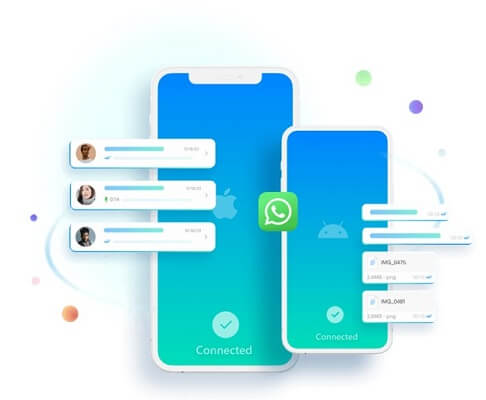
2. Copia de seguridad gratuita de WhatsApp a la computadora
Realizar una copia de seguridad a la nube de los datos personales es una opción presente en la mente de todo el mundo, sin embargo, existen algunos inconvenientes. La limitación del almacenamiento y la falta de disponibilidad del acceso a Internet podrían provocar problemas. Gracias a MobileTrans puedes realizar una copia de seguridad gratuita de los datos de WhatsApp en un teléfono (iOS o Android) a una computadora.

3. Guarda tus conversaciones de WhatsApp de tus seres queridos
¿Deseas mantener a salvo tu historial de chats? Mediante Wondershare MobileTrans puedes exportar tus chats a archivos PDF/HTML.
4. ¿Eliminaste mensajes por accidente? - Restaura datos borrados de WhatsApp [Android]
¿Perdiste tu teléfono móvil o eliminaste tus mensajes accidentalmente? Es posible recuperar la información eliminada de WhatsApp en cualquier momento mediante MobileTrans.

Conclusión
¿Quieres saber cómo desactivar el estado en línea de WhatsApp? Este método para esconder la última vez vista o el estado en línea es muy sencillo tanto para usuarios de Android como de iPhone. Puedes acceder a la la aplicación y en la configuración de "Privacidad", establecer quiénes pueden verla. Te recomendamos utilizar Wondershare MobileTrans para proteger tus datos de WhatsApp.
Últimas Tendencias
Artículos populares
Todos los Temas






Alfonso Cervera
staff Editor